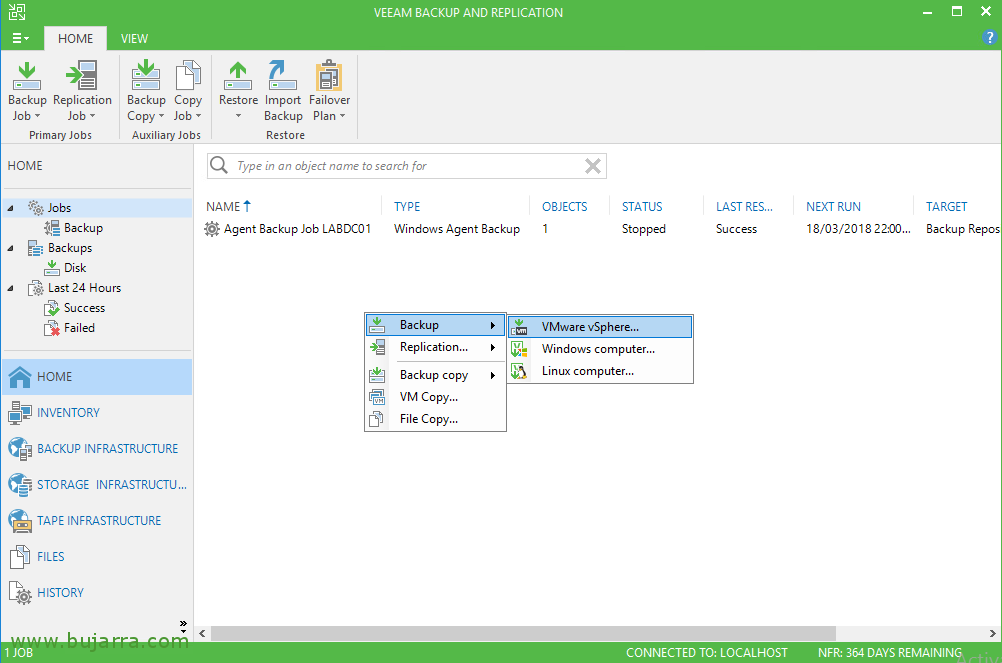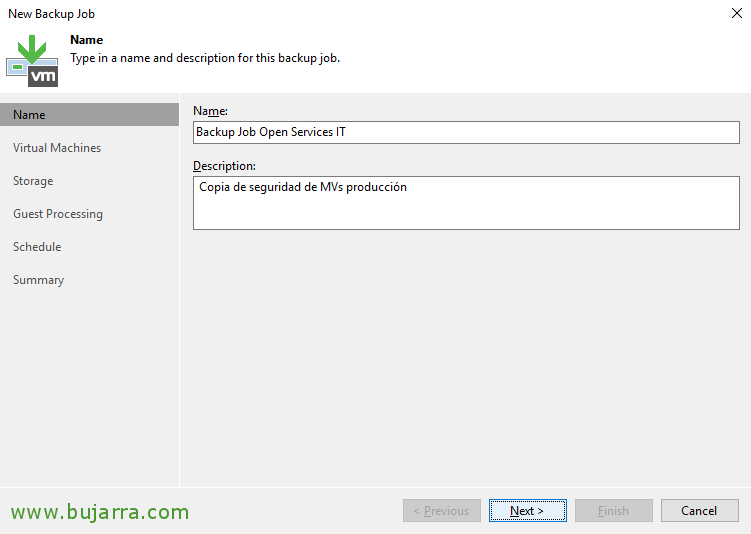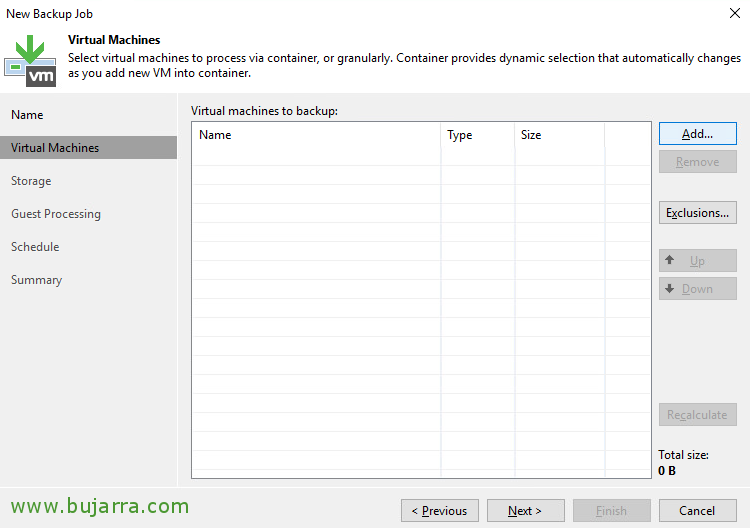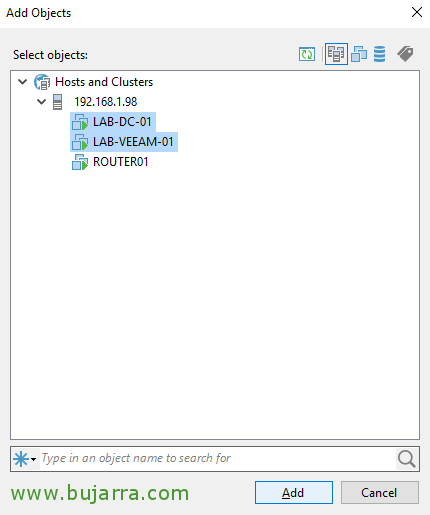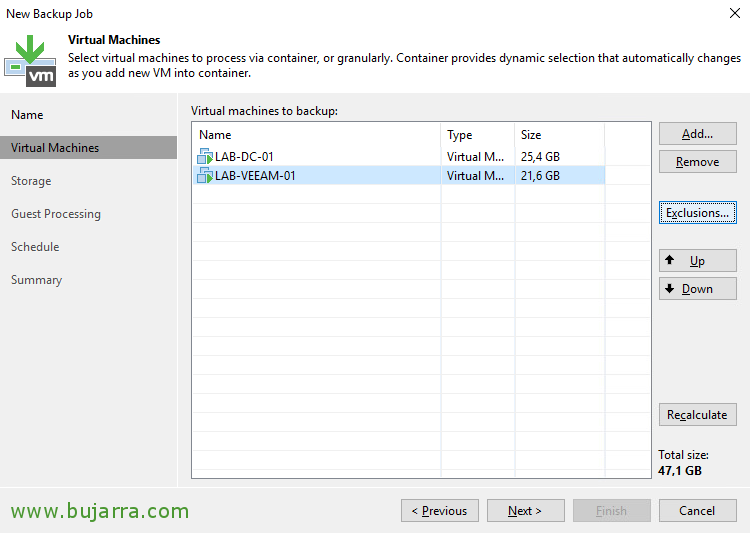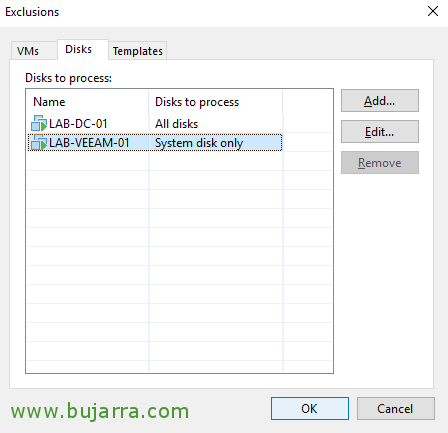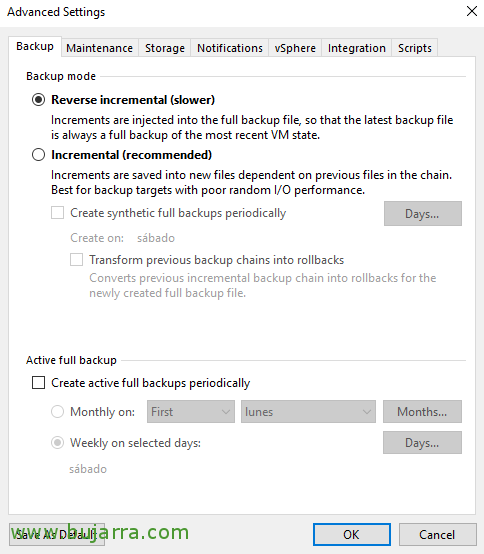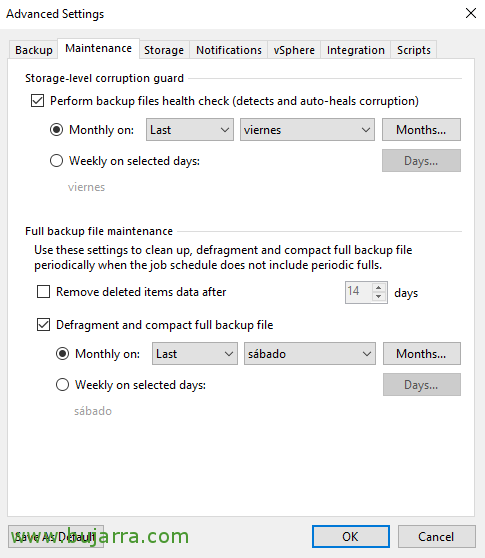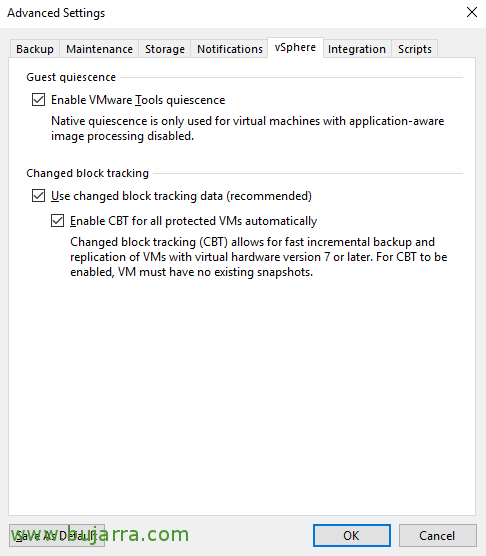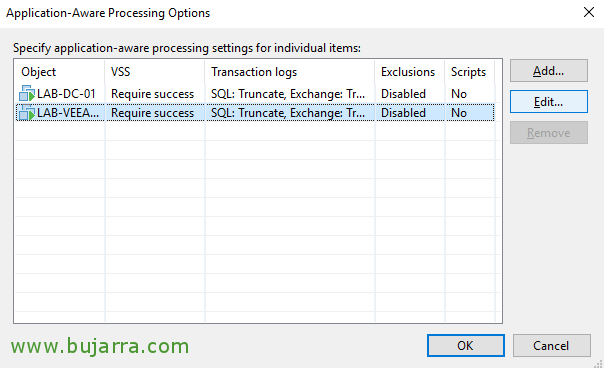Creazione di un processo di backup con Veeam Backup & Replicazione 9.5
In questo post vedremo le opzioni che abbiamo quando si tratta di eseguire il backup della nostra infrastruttura virtuale con Veeam Backup & Replicazione 9.5. Ovviamente, avremo già una piattaforma VMware vSphere implementata, Creeremo un'attività di backup che eseguirà il backup delle VM che ci interessano.
Bene, se apriamo la console Veeam > Casa > Lavori, Da lì possiamo gestire e creare nuove attività di copia, per questo fare clic con il pulsante destro del mouse su Backup > “VMware vSphere…”
Diamo un nome all'attività di copia, in questo esempio verrà simulata la copia delle VM di produzione, “Prossimo”,
Clicca su “Aggiungere…” per aggiungere ciò che vogliamo fare una copia,
Non male, qui possiamo selezionare la vista Host e Cluster, Macchine virtuali e solette, datastore o per tag, Selezioniamo gli oggetti che ci interessa aggiungere a questa attività di copia. Nel mio caso saranno 2 Macchine virtuali & “Aggiungere”,
Con le frecce su & Giù, Saremo in grado di spostare l'ordine delle macchine o degli articoli in modo che possano essere elaborati come meglio crediamo. Se premiamo “Esclusioni…”,
Potremmo escludere alcuni articoli dal supporto, se le macchine virtuali, Dischi VM o determinati modelli, in questo caso, ad esempio, indicheremo quello della macchina LAB-VEEAM-01 Copieremo solo il disco di sistema & “OK”,
Nella prima opzione 'Backup proxy’ Per ora lo lasceremo in automatico, vedremo in altri post come creare altri proxy per ottimizzare le nostre attività, se necessario, in questo scenario ho un solo server che funge da Proxy e da Backup. Sceglieremo il repository in cui salveremo i backup, Indichiamo il numero di punti di ripristino che vogliamo. E clicchiamo su “Avanzato”,
Nella scheda Backup possiamo selezionare se vogliamo effettuare il backup in un “Incrementale inverso”, Questo è più lento ma l'ultima copia è sempre un full house, o “Incrementale” che è l'opzione predefinita in cui la prima copia è una Full e i successivi incrementali, questa opzione è più lenta (e pericoloso) Quando si tratta di recuperare. Possiamo anche programmare una copia completa quando siamo interessati per diversi motivi.
Sul “Manutenzione” Possiamo abilitare controlli per analizzare lo stato di salute delle nostre copie, oltre alla possibilità di deframmentare e compattare i file di copia.
Sul “Immagazzinamento”, l'opzione "Abilita deduplicazione dati in linea’ per impostazione predefinita, deduplica i dati delle VM prima di archiviarli nel repository, Influenzerà l'attività, ma risparmieremo quando si tratta di riporlo. 'Escludi blocchi di file di swap’ Ci permetterà di non eseguire il backup dei blocchi del hiberfil.sys o pagefile.sys. 'Escludi blocchi di file eliminati’ Eviterà inoltre di copiare i blocchi contrassegnati come eliminati, noto come Dirty.
A livello di compressione sceglieremo quello che ci interessa di più, Maggiore è la compressione, maggiore è l'impatto sull'attività di copia, ma di più comprimerà la copia.
Selezioneremo il metodo di ottimizzazione dell'attività: «Obiettivo locale’ (per copie di dimensioni superiori a 16 TB o destinazioni locali come il mio scenario, su un disco USB), 'Obiettivo LAN’ (se la destinazione si trova su una LAN simile a NAS, CIFS…) o 'Obiettivo WAN’ se la destinazione è remota.
Codifica, Selezioneremo qui se vogliamo che il backup sia crittografato, In tal caso, creeremo una chiave privata che sarà necessaria ogni volta che vogliamo recuperare, Quindi attenzione!
Sul “Notifiche” saremo in grado di configurare le notifiche di questo lavoro o attività di copia, ti indicheremo se vogliamo che tu invii una trap SNMP o un'e-mail, dove possiamo configurare quando vogliamo che ci invii l'e-mail, così come se vogliamo aggiungere l'attributo Notes della macchina virtuale di cui è stato eseguito il backup (lo vedremmo dal vSphere Web Client).
Sul “vSfera”, Normalmente dovremo abilitare “Abilita la quiescenza di VMware Tools” per arrestare e congelare in modo pulito la macchina virtuale prima di acquisire lo snapshot e quindi lasciarlo in uno stato coerente, VMware Tools installato nelle macchine virtuali!
In 'Utilizza i dati di tracciamento dei blocchi modificati’ Partiremo abilitati “Abilita automaticamente CBT per tutte le macchine virtuali protette” per supportare VMware CBT.
Sul “Integrazione” Possiamo scaricare e ottimizzare le copie se effettuiamo il backup dalle istantanee della cabina, ma lo vedremo in un altro documento, con una cabina di supporto!
E infine, sul “Script” Possiamo indicare se vogliamo che uno script venga eseguito prima e/o dopo l'esecuzione dell'attività di backup,
Continuazione con la procedura guidata di backup, nella sezione 'Guest Processing', saremo in grado di abilitare 'Abilita elaborazione application-aware', Preparare le applicazioni per il backup coerente ed elaborare i registri delle transazioni.
Se componiamo “Abilita l'indicizzazione del file system guest” saremo in grado di creare un catalogo con il contenuto dei file che contengono i dischi virtuali delle VM di cui stiamo eseguendo il backup. È interessante se utilizziamo il ripristino con 1 clic per consentire agli utenti di recuperare qualsiasi file da un portale Web in modo molto semplice, Lo vedremo in un altro documento.
Indicheremo anche le credenziali con cui verrà convalidato in ogni VM. Clicca su “Applicazioni…” per configurarlo,
Non male, qui possiamo specificare per ogni VM quale tipo di configurazione utilizzeremo per notificare che stanno per essere snapshottizzate! Clicca su “Redigere…”
Sul “Generale”, in 'Applicazioni’ Specificheremo se è necessario che l'output dell'arresto dell'app venga elaborato correttamente, o se continueremo anche se l'arresto non viene elaborato correttamente per fare la copia coerente. In "Registri delle transazioni"’ Saremo in grado di indicare se vogliamo che questo lavoro pulisca i registri delle transazioni dopo una copia riuscita, o lasciarli così come sono.
Sul “SQL” Possiamo indicare se vogliamo che tronchi i tronchi per impedirne la crescita, o non troncarli, oltre a fare periodicamente una copia dei log.
E infine, sul “Script” possiamo indicare se vogliamo che esegua uno script sulla VM di cui è stato eseguito il backup in precedenza (Script di pre-congelamento) o dopo aver effettuato la sosta (Script post-blocco), Possiamo specificare script diversi a seconda del sistema operativo della macchina virtuale, che si tratti di Windows o Linux.
E continuando con la procedura guidata dell'attività di backup, Infine, possiamo stabilire il programma di questa attività. Possiamo programmarlo su base giornaliera, settimanalmente, mensile… con la periodicità che ci interessa… (Possiamo fare in modo che un'attività venga eseguita continuamente… o ogni X minuti…) o direttamente dopo un'altra attività Veeam e concatenarli insieme, dopo un'attività che esegue questo! Inoltre, possiamo indicare il numero di tentativi che consentiremo se un elemento non riesce, così come il tempo di attesa. E infine possiamo indicare una finestra di programmazione, in modo che non venga eseguito durante le ore di produzione, ad esempio. Se tutto va bene, Clicca su “Applicare” per creare il lavoro!
Nel “Sommario” Vedremo il riepilogo dell'attività di backup che stiamo creando, Se tutto è come ci aspettiamo clicchiamo su “Finire”,
E direttamente sul task che abbiamo appena creato, Fare clic con il pulsante destro del mouse “Inizio” possiamo iniziare, se per qualsiasi motivo una macchina non ci riesce o l'attività viene lasciata a metà, possiamo sempre fare un nuovo tentativo, o fermarlo in modo pulito se dobbiamo fermarci, Abbiamo la possibilità di clonarlo per creare un'altra attività simile, fare una copia completa se siamo interessati…. In questo caso iniziamo l'attività!
… e traccia! Vedremo come si avvia l'attività ed elabora le macchine nell'ordine stabilito, Vedremo in ogni momento cosa succede e quali sono le velocità di copia e, soprattutto, il collo di bottiglia nel caso in cui fossimo interessati a ottimizzare l'attività, Lo vedremo in altri post, Vediamo anche cosa elabora e trasferisce, Percentuale di risparmio… Spero che tu l'abbia trovato interessante e che tu possa iniziare a creare le tue attività di backup con Veeam Backup and Replication 9.5!